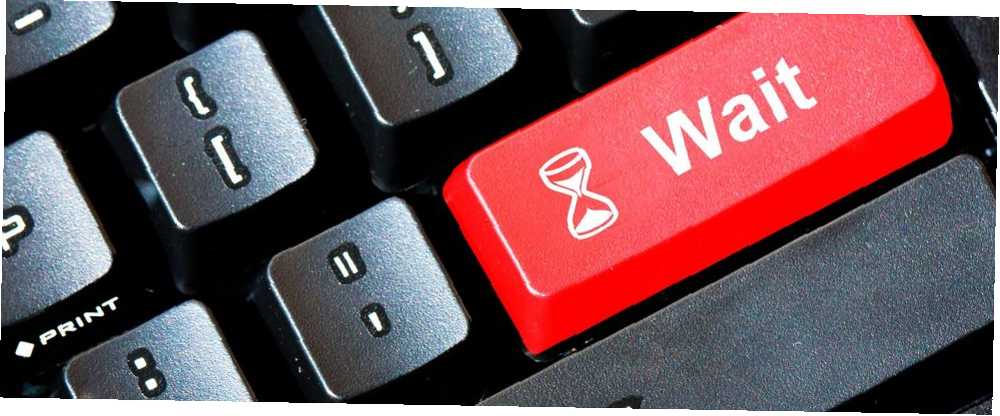
Harry James
0
749
128
Naredba Windows Disk Check ili CHKDSK je vitalni alat naredbenog retka. Bitni Windows CMD naredbe koje biste trebali znati. Osnovne naredbe sustava Windows CMD koje biste trebali znati. Nejasno sučelje naredbenog retka vaš je ulaz u napredne Windows alate. Pokazujemo vam bitne CMD naredbe koje će vam omogućiti pristup njima. koji vam omogućuje skeniranje vašeg tvrdog diska za otkrivanje pogrešaka i njihovo ispravljanje. Budući da ovo obično izvodite na svom Windows disku, alat ga ne može provjeriti dok je Windows pokrenut - pa kad god zakažete CHKDSK, Windows ga mora pokrenuti sljedeći put kada ga pokrenete..
Kad se to dogodi, vidjet ćete poruku koja kaže Zakazana je provjera diska. Kako biste preskočili provjeru diska, pritisnite bilo koju tipku unutar X sekunde. Zadane vrijednosti su 10 sekundi, što možda neće raditi za vaše potrebe.
Možda imate problema sa CHKDSK-om Je li CHKDSK zaglavljen? Popravci za vrijeme provjere diska neće raditi Je li CHKDSK zaglavio? Popravci za vrijeme provjere diska neće raditi CHKDSK može ozbiljno smanjiti vrijeme za podizanje sustava Windows. Još važnije, znači da nešto nije u redu. Evo što Check Check Disk radi i kako ga možete koristiti. i treba vam više vremena da biste to preskočili. Ili na starijem i sporijem računalu, automatski CHKDSK nakon napornog isključivanja vaš uređaj može držati sat vremena.
Dobra vijest je da možete promijeniti koliko odbrojavanja treba za provjeru diska.
Kako promijeniti vrijeme čekanja CHKDSK-a prije nego što pokrene
- Tip Komandni redak na traci izbornika Start. Kad ovaj unos bude naveden, kliknite ga desnom tipkom miša i odaberite Pokreni kao administrator.
- Unesite sljedeću naredbu, zamjenjujući broj sekundi u kojem želite pokrenuti odbrojavanje 000:
chkntfs / t: 000
Ovo će promijeniti koliko dugo CHKDSK čeka da se pokrene kada je zakazano za vaše sljedeće pokretanje.
Možete unijeti bilo koju vrijednost iz 0 do 259200 sekundi (što je tri dana). Ako uđete 0, skeniranje će se pokrenuti odmah bez odbrojavanja. Možete potvrditi trenutni tajmer unosom sljedeće naredbe:
chkntfs / t 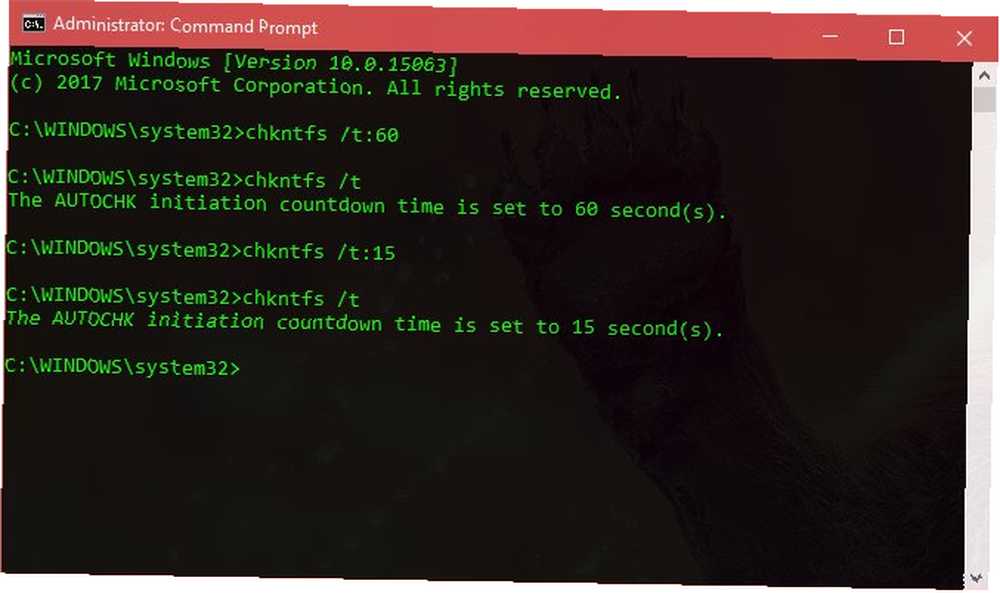
Ne preporučujemo postavljanje previsoke vrijednosti. Inače, ako dignete računalo i odete van, to može izgubiti sate sjedeći za odbrojavanjem. Nešto kao 30 sekundi pruža vam više vremena da ga otkažete ako je potrebno, bez trošenja previše vremena ako ga ne vidite.
Za više trikova, pogledajte ostale CHKDSK-ove značajke 7 Nifty CHKDSK-ovih značajki za korištenje u sustavu Windows 10 7 Nifty CHKDSK-ove značajke za korištenje u sustavu Windows 10 CHKDSK ("check disk") je Windows dijagnostički alat koji skenira količinu podataka, provjerava njihovu integritet i po potrebi otkriva pogreške. Ovdje ističemo poboljšane značajke CHKDSK koje možete pronaći u sustavu Windows 8 i… za izmjenu načina rada.
Jeste li ikada imali problema s odbrojavanjem CHKDSK? Hoćete li izmijeniti vrijednost radi veće praktičnosti? Javite nam u komentarima!
Kreditna slika: ncosla / Depositphotos











